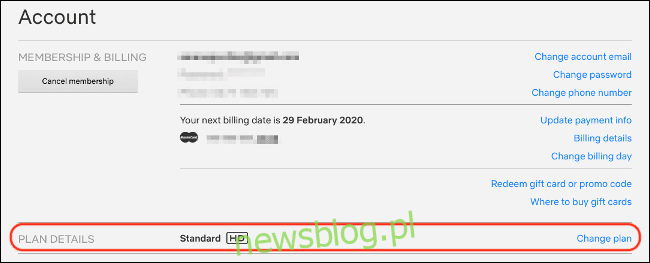
Có, Netflix có sẵn ở độ phân giải 4K. Tuy nhiên, việc bạn có thể phát trực tuyến nội dung đó hay không tùy thuộc vào tốc độ kết nối internet, số tiền bạn trả, nội dung bạn xem và thậm chí cả phần cứng mà bạn phát nội dung đó. Sau đây là cách tải Netflix ở 4K và khắc phục sự cố nếu không.
Kiểm tra kế hoạch của bạn
Nếu bạn không trả tiền cho gói Netflix hỗ trợ nội dung 4K, thì bạn không có gói đó. Netflix hiện có ba cấp độ sau:
Sơ đẳng (80,99 đô la mỗi tháng): Nội dung độ nét tiêu chuẩn (480p) trên một màn hình tại một thời điểm.
Tiêu chuẩn ($12,99/tháng): Nội dung độ phân giải cao (lên đến 1080p) trên hai màn hình cùng một lúc.
Premium ($15,99/tháng): Nội dung Ultra HD (tối đa 4K) trên bốn màn hình cùng lúc.
Trừ khi bạn trả nhiều tiền nhất cho gói Premium, nội dung của bạn sẽ đạt đỉnh ở 1080p. Bạn có thể làm theo hướng dẫn bên dưới để cập nhật gói Netflix của mình trong ứng dụng trên hầu hết các thiết bị hoặc trực tuyến:
Truy cập netflix.com, đăng nhập và chọn một hồ sơ.
Nhấp vào ảnh hồ sơ của bạn ở góc trên bên phải, sau đó chọn “Tài khoản”.
Trong phần ‘Chi tiết gói’, hãy nhấp vào ‘Thay đổi gói’.
Chọn “Premium” rồi nhấp vào “Continue” để xác nhận.
Gói 4K mang lại chất lượng phát lại tốt nhất nhưng có thể không đáng để bạn phải trả thêm chi phí nếu bạn thường xem trên màn hình hoặc thiết bị không hỗ trợ Ultra HD.
Cho phép phát lại chất lượng cao trên tài khoản của bạn
Bạn có thể giới hạn băng thông mà Netflix sử dụng trong cài đặt tài khoản Netflix của mình. Chúng được chia thành các mức sau: Tự động (mặc định), Thấp, Trung bình và Cao.
Thực hiện theo các bước bên dưới để thay đổi cài đặt băng thông của bạn:
Truy cập netflix.com, đăng nhập rồi chọn một hồ sơ.
Nhấp vào ảnh hồ sơ của bạn ở góc trên bên phải, sau đó chọn “Tài khoản”.
Trong phần “Hồ sơ của tôi”, chọn “Cài đặt phát lại”.
Chọn “Cao” nếu bạn muốn chất lượng tối đa.

Netflix cung cấp các hướng dẫn sơ bộ sau đây về lượng dữ liệu mà mỗi tầng sử dụng trong một luồng dài một giờ:
Thấp: tối đa 0,3 GB trong một giờ.
Trung bình: lên đến 0,7 GB trong một giờ.
Cao: lên đến 3 GB mỗi giờ cho nội dung HD hoặc 7 GB mỗi giờ cho nội dung 4K.
Nếu bạn có giới hạn dữ liệu hẹp, bạn có thể áp đặt giới hạn “thấp” hoặc “trung bình”. Đối với nội dung 4K, “Tự động” sẽ hoạt động nếu kết nối internet của bạn đủ nhanh, nhưng chọn “Cao” nếu kết quả không khả quan. Chỉ cần đảm bảo rằng bạn không ở chế độ “Trung bình” hoặc “Thấp” nếu muốn 4K.
Cài đặt này dành riêng cho hồ sơ, không dành riêng cho tài khoản. Bạn cần thay đổi điều này cho mọi cấu hình trong tài khoản của mình nếu muốn bắt buộc phát trực tuyến chất lượng cao. Bạn cũng có thể tạo tài khoản phát trực tuyến chất lượng thấp đến trung bình để sử dụng trên thiết bị di động nếu muốn tiết kiệm băng thông.
Đảm bảo kết nối internet của bạn đủ nhanh
Netflix tuyên bố rằng “tốc độ kết nối internet ổn định từ 25 megabit / giây trở lên” là bắt buộc để truyền phát nội dung 4K. Bạn có thể xem kết nối internet của mình đang hoạt động như thế nào bằng cách sử dụng công cụ kiểm tra tốc độ riêng của công ty, Fast.com (nhưng bất kỳ dịch vụ kiểm tra tốc độ internet nào cũng sẽ làm được).
Vào buổi tối, vào giờ cao điểm đường truyền, đường truyền sẽ chậm nhất do tải mạng tăng cao. Bạn nên kiểm tra trong giờ cao điểm để đảm bảo đáp ứng yêu cầu 25Mb, ngay cả trong thời gian sử dụng nhiều.
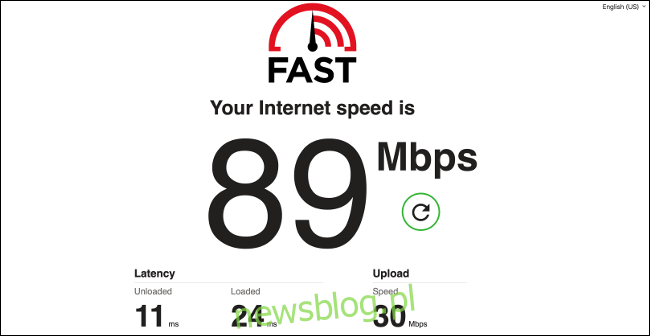
Nếu bạn đang trả ít hơn 25Mb, bạn có thể liên hệ với ISP của mình và tăng tốc độ gói của bạn. Đây là điều mà ISP của bạn thường có thể thực hiện từ xa, vì vậy bạn không cần phải nâng cấp bất kỳ phần cứng nào hoặc lên lịch cho kỹ thuật viên ghé thăm.
Hãy nhớ rằng 25 Mb là mức tối thiểu tuyệt đối. Nếu những người khác trong nhà bạn đang sử dụng Internet để xem phim, chơi trò chơi hoặc tải xuống tệp, thì khả năng phát trực tuyến ở chất lượng tối đa của bạn có thể bị ảnh hưởng. Bạn nên cập nhật gói internet của mình để phù hợp với mô hình sử dụng của gia đình hoặc hộ gia đình.
Ngoài ra, hãy nhớ rằng mạng cục bộ của bạn cũng có thể là nguyên nhân – đặc biệt nếu bạn đang sử dụng Wi-Fi. Hãy thử đến gần bộ định tuyến của bạn hơn và xem điều đó có khắc phục được sự cố không. Để có kết quả tốt nhất, bạn có thể sử dụng kết nối Ethernet có dây.
Đảm bảo trình duyệt của bạn hỗ trợ 4K
Nếu muốn phát trực tuyến Netflix ở 4K trong trình duyệt của mình, bạn chỉ có thể làm như vậy trong Microsoft Edge trên hệ thống của mình Windows 10. Bạn cũng cần bộ xử lý Intel Core thế hệ thứ 7 trở lên hoặc GPU NVIDIA được hỗ trợ.
Nếu muốn xem trên màn hình ngoài thì phải hỗ trợ HDCP 2.2. Bạn cũng có thể sử dụng ứng dụng Netflix từ cửa hàng Windows 10.

Nếu đang sử dụng máy Mac, bạn bị giới hạn ở 1080p trong Safari trên macOS 10.10.3. Tuy nhiên, nếu bạn thực sự muốn, bạn có thể khởi động hệ thống Windows trên một máy ảo.
Nếu bạn đang sử dụng Chrome, Firefox hoặc Opera, thì hiện tại bạn đang gặp khó khăn ở 720p. Điều này là do quản lý quyền kỹ thuật số (DRM) và Netflix cố gắng ngăn các luồng 4K bị trích xuất hoặc chia sẻ qua internet.
Trước đây, có các tiện ích mở rộng dành cho Firefox và Chrome hứa hẹn sẽ cho phép phát trực tuyến chất lượng cao hơn trên các trình duyệt đó. Tuy nhiên, các tiện ích mở rộng này đã bị xóa khỏi các cửa hàng tương ứng của chúng. Bạn phải luôn cảnh giác với những tiện ích mở rộng như vậy (đặc biệt là những tiện ích mở rộng từ các nguồn không đáng tin cậy).
Đảm bảo thiết bị phát trực tuyến của bạn hỗ trợ 4K
Nếu bạn đang sử dụng hộp giải mã tín hiệu phát trực tuyến chẳng hạn như Apple TV, để xem Netflix, bạn có thể đảm bảo TV tương thích với 4K. bạn cần Apple TV 4K để đáp ứng nhu cầu phát trực tuyến 4K và gửi Ultra HD đến TV của bạn.
Chromecast Ultra hỗ trợ phát trực tuyến 4K nhưng Chromecast cũ đơn giản thì không thể.

Các thiết bị phát trực tuyến Roku tương thích bao gồm Roku Premium và Streaming Stick+, nhưng không phải là Express rẻ hơn. Lưu ý rằng nếu bạn muốn kết nối một trong những thiết bị này với TV thì TV của bạn phải hỗ trợ HDMI 2.0 và tuân thủ HDCP 2.2.
Nếu bạn có TV 4K tương đối hiện đại, rất có thể nó có ứng dụng Netflix tích hợp sẵn mà bạn có thể sử dụng thay thế. Thật không may, nhiều TV 4K cũ hơn có thể không hỗ trợ nội dung Ultra HD Netflix – đặc biệt là những TV được sản xuất trước năm 2014.
Để phát Netflix ở độ phân giải 4K qua TV thông minh, TV của bạn phải có ứng dụng Netflix và bộ giải mã HEVC để xử lý luồng.
Rất nhiều TV 4K rẻ hơn đã được tung ra thị trường, vì vậy không rõ TV của bạn có thể truy cập Netflix ở 4K hay không.
Một chút không cần bộ giải mã HEVC để xem luồng, điều đó có nghĩa là bạn phải chọn một thiết bị phát trực tuyến như các mô hình Apple TV, Chromecast hoặc Roku được liệt kê ở trên.
Bạn có đang xem nội dung 4K không?
Không phải mọi thứ trên Netflix đều có ở 4K. TV của bạn có thể thực hiện tốt công việc nâng cấp nội dung của bạn để làm cho nội dung trông đẹp hơn so với 1080p cũ thông thường. Tuy nhiên, nếu bạn đang xem nội dung không phải 4K trên TV 4K, nó sẽ luôn trông hơi mềm.
Netflix không đề cập đến chất lượng của chương trình hoặc bộ phim bạn sắp xem trong phần mô tả. Chỉ cần bắt chéo ngón tay của bạn và bắt đầu chơi. Tuy nhiên, miễn là bạn trả tiền cho bậc Cao cấp và đáp ứng các yêu cầu về phần cứng, Netflix sẽ hiển thị nội dung 4K bất cứ khi nào có thể.
Nếu bạn muốn xem nội dung 4K, hãy truy cập Netflix trên TV 4K, trình duyệt Microsoft Edge hoặc thiết bị phát trực tuyến tương thích 4K, sau đó chọn danh mục “4K”.
Bạn cũng có thể nhập “4K” hoặc “UHD” vào hộp tìm kiếm. Bạn cũng có thể theo dõi các blog như Báo cáo HD hoặc sử dụng dịch vụ thư viện như What’s on Netflix để cập nhật các bổ sung mới.
Đảm bảo ISP của bạn không làm giảm băng thông của Netflix
Truyền phát video yêu cầu nhiều dữ liệu, vì vậy nó có thể gây căng thẳng cho cơ sở hạ tầng mạng của bạn. Để chống lại điều này, Nhà cung cấp dịch vụ Internet (ISP) sử dụng điều tiết, còn được gọi là định hình lưu lượng.
Hãy nghĩ về Internet như một loạt các kênh mà dữ liệu của bạn chảy qua đó. Bây giờ, hãy xem điều gì sẽ xảy ra nếu kênh dành riêng cho Netflix hẹp hơn kênh dành riêng cho Facebook.
Điều này là do thiết kế, vì giới hạn kích thước kênh hạn chế lượng dữ liệu được truyền. Ít dữ liệu hơn có nghĩa là tải mạng ít hơn – một thủ thuật được các ISP sử dụng như một cách rẻ tiền để tăng tốc độ.
Vào năm 2019, một nghiên cứu đã được thực hiện về vấn đề này tại Đại học Massachusetts Amherst và Đại học Đông Bắc. Chúng tôi nhận thấy rằng mặc dù hầu hết các ISP không điều tiết lưu lượng, nhưng họ điều tiết lưu lượng phát trực tuyến video trên toàn cầu. Điều này đặc biệt phổ biến trong các mạng di động.
Có một số cách để kiểm tra xem ISP có đang điều chỉnh kết nối của bạn hay không. Dễ dàng nhất để coi chừng những lá cờ đỏ rõ ràng. Bạn có thể kiểm tra tốc độ của mình, lướt Internet trên một số trang web khác nhau hoặc thử tải xuống một số tệp lớn.
Nếu không có sự cố kết nối nào ngoài hiệu suất của Netflix, thì rất có thể nó đang bị điều tiết.
Bạn có thể liên hệ trực tiếp với ISP của mình và cố gắng khắc phục tình trạng này. Bạn cũng có thể sử dụng VPN để ẩn lưu lượng truy cập của mình khỏi ISP và tránh điều tiết một cách hiệu quả.
Nếu vẫn không được, bạn có thể chuyển sang ISP khác. Nếu bạn đang tìm một cái hoạt động tốt với Netflix, hãy xem Chỉ số tốc độ ISP của Netflix.
Đôi khi bạn chỉ cần kiên nhẫn
Khi bạn bắt đầu phát nội dung nào đó lần đầu tiên, có thể mất một lúc để luồng đạt được cài đặt chất lượng tối ưu. Để giảm thời gian tải, luồng chất lượng cao hơn sẽ bắt đầu lưu vào bộ đệm trong nền trong khi luồng chất lượng thấp hơn sẽ phát ngay lập tức.
Đôi khi bạn chỉ cần đợi Netflix bắt kịp. Bạn luôn có thể thử tạm dừng nội dung và đợi vài giây. Ngay cả khi các tùy chọn hồ sơ của bạn được đặt thành chất lượng “Cao”, Netflix sẽ mặc định đặt chất lượng thấp hơn khi bắt đầu phát trực tiếp hoặc trong khoảng thời gian kết nối kém.
Cuối cùng, vì bạn rõ ràng là người đăng ký Netflix, nên đừng để bị lừa bởi trò lừa đảo Netflix đang diễn ra!
